Adobe Acrobat DC添加用户签名
1、首先打开Adobe Acrobat DC软件
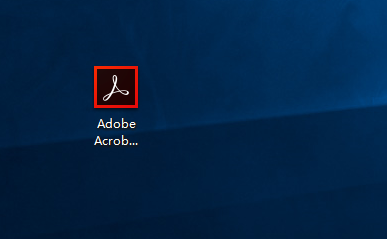
2、选择工具选项
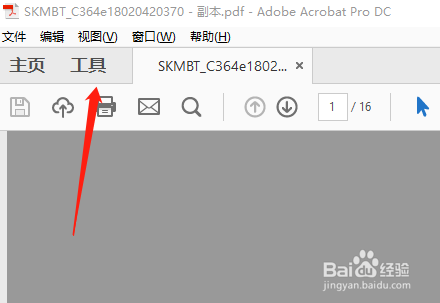
3、在表单和签名列选择填写和签名选项
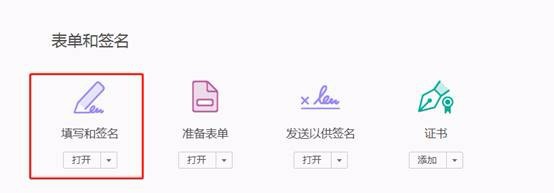
4、鼠标选中你要填写签名的位置,即可弹出签名输入框

5、签名完成后即可在文档看到你填写的前面了
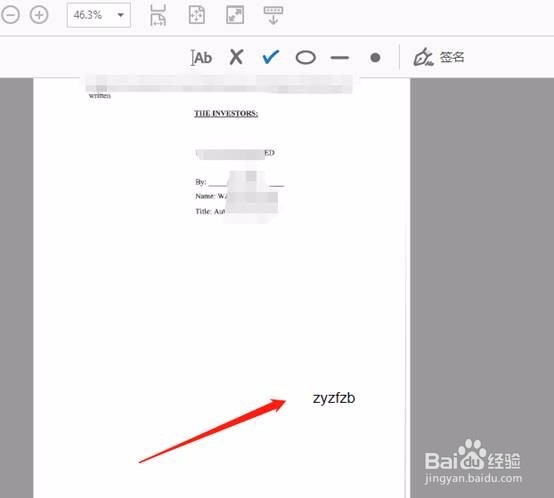
6、最后单击左上角文件选项卡选择保存即可

声明:本网站引用、摘录或转载内容仅供网站访问者交流或参考,不代表本站立场,如存在版权或非法内容,请联系站长删除,联系邮箱:site.kefu@qq.com。
阅读量:193
阅读量:77
阅读量:191
阅读量:53
阅读量:101